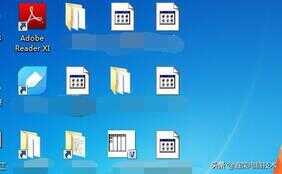
一般这种情况是系统资源管理器出现故障所造成的,需要重启资源管理器并执行一个批处理文件即可恢复。具体步骤如下:
一、启动任务管理器,在进程中找到explorer.exe也就是资源管理器,点击右键选择结束进程,或者直接点击右下方的“结束进程”(win10系统右键里面有“重新启动”)。这时桌面图标会都消失,不要着急,再点击“应用程序”或者左上角的“文件”选择“新建任务”,在运行窗口中输入“explorer.exe”命令点确定,资源管理器就重启完毕,桌面图标就会恢复了。
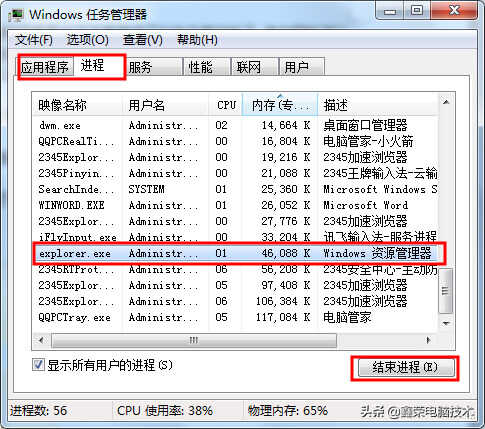

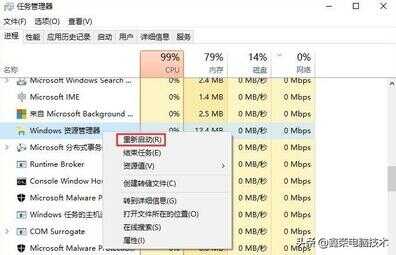
二、关闭任务管理器,在桌面上打开计算机,依次点击上方“工具”“文件夹选项”“查看”,然后在下面的选项中找到“隐藏已知文件类型的扩展名”,将其前面的对勾取消掉即可。
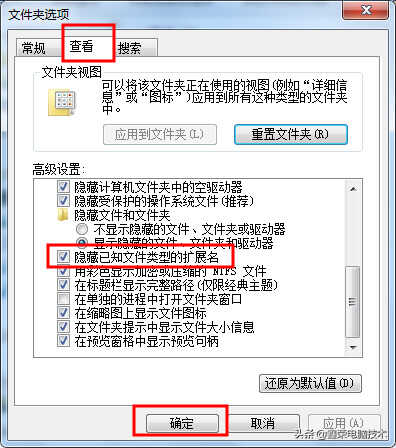
三、接下来在桌面新建一个文本文档,将下面的文字全部复制粘贴进去后保存“@echo offtaskkill /f /im explorer.exeCD /d %userprofile%\AppData\LocalDEL IconCache.db /astart explorer.execho 执行完成。”
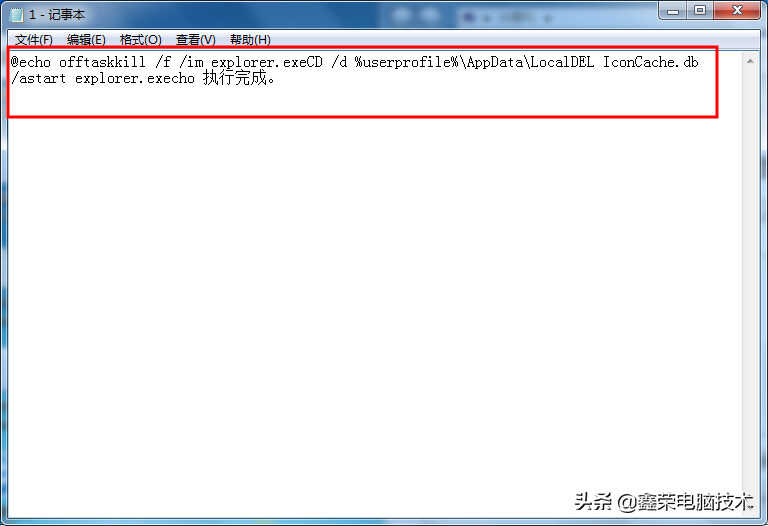
四、将这个文档重命名为“1.bat”格式,然后点击右键“以管理员身份运行”这个文件,这样电脑图标就可以恢复原样了。
如果通过以上方法桌面图标依然无法恢复,那么就只能重装系统来解决了。
以上就是桌面图标变成白图标的解决方法,希望能够帮到大家。
关注我了解更多电脑维修维护方面知识,让您小问题会解决,大故障会判断,找人维修少花钱。









